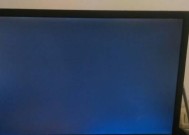电脑显示器黑屏的可能原因是什么?
- 电脑常识
- 2025-03-29
- 17
- 更新:2025-03-15 18:40:06
电脑显示器黑屏是许多用户在使用电脑时可能遇到的一个普遍问题。它可能是由多种原因造成的,从简单的插头未插紧到复杂的硬件故障都有可能。了解显示器黑屏的可能原因对于快速解决问题至关重要。本文将全面分析电脑显示器黑屏的常见原因,并提供相应的解决方案,帮助您快速恢复正常的电脑使用体验。
显示器黑屏的可能原因
电源连接问题
有时候,电源线没有正确连接或者松动可能会导致显示器无法正常显示。确保电源线和显示器连接良好,并尝试更换电源线或插座验证是否是电源问题。
显示器硬件故障
显示器本身可能存在硬件故障,如背光损坏或电源板问题。如果显示器的指示灯闪烁或完全不亮,这可能表明硬件问题。
显卡问题
如果使用独立显卡,显卡与显示器之间的连接可能出现问题,例如连接线损坏或接触不良。显卡本身也可能是问题的根源。
电脑系统故障
有时问题并不出在显示器或连接线本身,而是电脑主板或系统软件出现问题,导致无法输出视频信号。
BIOS设置问题
计算机启动时的BIOS设置错误,如启动时没有检测到显示器,也可能造成黑屏现象。

如何诊断和解决显示器黑屏问题
检查所有连接
首先应对显示器、电脑主机和电源线进行全面检查。确保它们都连接正确,并且没有松动。可以尝试更换一条视频线来排除线材问题。
检查显示器电源
确认显示器电源指示灯是否亮着,不亮的话可能是显示器电源问题。可以尝试将显示器接到别的电脑上,或连接到其他电源插座上测试。
调整BIOS设置
重启电脑,在启动过程中进入BIOS设置,检查是否正确检测到了显示器。同时确认显示设置与你的显示设备兼容。
检查显卡
如果使用独立显卡,确保显卡正确安装在主板插槽中,并且驱动程序是最新的。可以尝试将显卡拔出后重新安装,或更换显卡接口。
尝试安全模式启动
重启电脑并尝试在安全模式下启动,如果成功,则可能是驱动问题或系统软件问题。可以尝试更新驱动或重置系统。
电脑主板诊断
如果上述步骤都无法解决问题,则可能是电脑主板故障。需要送到专业的维修服务进行检测。

常见问题解答
问题:显示器黑屏但指示灯亮着怎么办?
答案:指示灯亮说明电源部分正常,可能是信号输入问题。尝试更换视频连接线,或检查显卡连接是否牢固。
问题:显示器黑屏且完全没有显示怎么办?
答案:可能是显示器硬件或电脑主机故障。可以尝试将显示器连接到另一台电脑上,若显示正常,则问题可能在原电脑主机上。
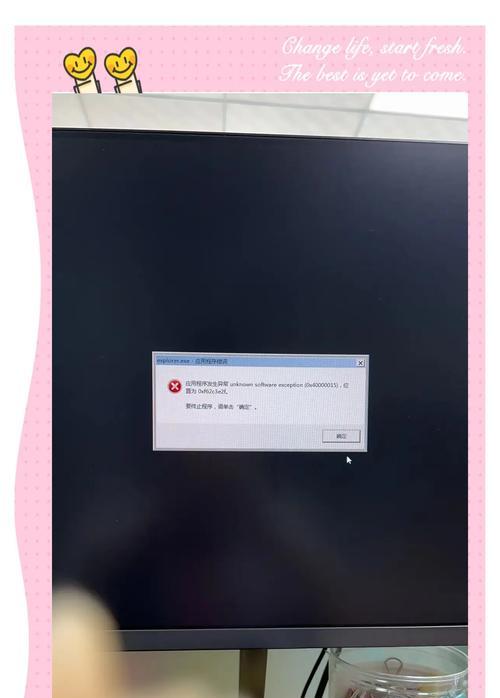
电脑显示器黑屏的原因多种多样,从简单的连接问题到复杂的硬件损坏都可能引发此类问题。解决显示器黑屏的关键在于先排除最简单的可能性,逐步深入诊断,确定问题的根源。希望以上提供的方法和步骤能帮助您快速定位并解决显示器黑屏的问题。如果遇到困难,求助于专业的IT技术人员或服务人员是一个明智的选择。